
Facebook är det mest använda sociala nätverket i världen. Ett socialt nätverk som vi använder regelbundet för att alltid vara i kontakt med våra vänner och familj. Därför använder vi vanligtvis Messenger inom det sociala nätverket för att skicka dessa meddelanden. Det kan hända att vi av misstag vid något tillfälle har tagit bort en konversation som vi senare vill återställa.
Av denna anledning, många människor vill veta vad sätt att återställa dessa borttagna meddelanden på Facebook. Det finns ett sätt att uppnå detta, även om det till stor del beror på om du har tagit bort eller arkiverat dina konversationer på det sociala nätverket. Baserat på detta kan det vara möjligt eller inte.
När vi ska ta bort meddelanden på Facebook, vi har flera alternativ tillgängliga. Det kan finnas en person som vi inte har pratat med på länge, så vi vill ta bort den konversationen. Men innan du gör det finns det några viktiga saker att tänka på. Eftersom vi kan radera eller arkivera. Skillnaden är stor.

Om vi arkiverar nämnda konversation, det slutar visa samma mellan chattar. Även om vi kommer att kunna hitta det i ett nytt avsnitt som heter arkiverade chattar. Så om vi om ett ögonblick skickar ett meddelande igen, eller om vi får ett, i nämnda chatt, visas allt igen. Det är också möjligt om du bara vill söka efter något i nämnda chatt.

Vidare, vi har möjlighet att radera nämnda konversation från Facebook. Detta är något som har ett antal tydliga konsekvenser. Sedan nämnda konversation är helt eliminerad. Därför förlorar vi meddelandena som vi har skickat i den, förutom filerna raderas de för alltid. Det betyder att vi aldrig kommer att kunna hämta dessa meddelanden på det sociala nätverket.
Detta är problemet som finns på Facebook. Om du istället för att arkivera har valt alternativet att radera, då är det inte möjligt att hämta dessa meddelanden när som helst. Så innan du gör något, tänk på om det är en viktig konversation eller om det finns filer som foton i det som är av din vikt eller intresse. För om du tar bort det kommer du inte längre ha tillgång till dessa filer hela tiden. Så det är viktigt att ha detta i åtanke när du gör detta.
Hämta arkiverade konversationer
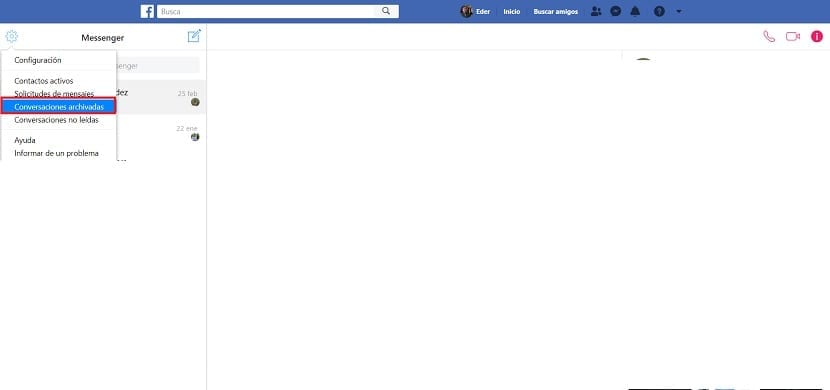
När vi går in på Facebook måste vi kolla om vi har dessa konversationer arkiverade, i vilket fall vi kan återställa dem. Vi måste checka in Messenger för att se om de finns där. För att göra detta tittar vi på kolumnen till vänster, där det finns flera alternativ, en av dem Messenger. Sedan klickar vi på den så att konversationerna visas mitt på skärmen.
På vänster sida av samtalen, vi ser att det finns listan med alla chattar som vi har haft. Högst upp finns en ikon för ett kugghjul, så i det här fallet måste vi klicka på den nämnda ikonen. När du gör detta visas en liten sammanhangsmeny under ikonen, där vi har flera alternativ tillgängliga. Ett av alternativen vi hittar i den här listan är arkiverade konversationer. Därför klickar vi på det alternativet.
Då visas alla på skärmen dessa samtal som vi en gång har markerat som arkiverade på Facebook. Vi kommer att kunna se alla chatt i listan. Så det handlar bara om att välja konversationen som vi är intresserade av att återhämta i det här fallet. För att göra detta måste vi klicka på konversationen och vi ser att det finns en ikon för att hämta den. Platsen för denna ikon kan variera beroende på tillfälle. Men det blir lätt att återhämta sig och därmed kan du chatta igen.

Du kan också göra det komma tillbaka ur huvudchatten genom att skicka ett meddelande. Eller om den andra personen skickar ett meddelande till oss, kommer chatten att släckas igen bland resten, normalt. Så det finns flera sätt i detta avseende.